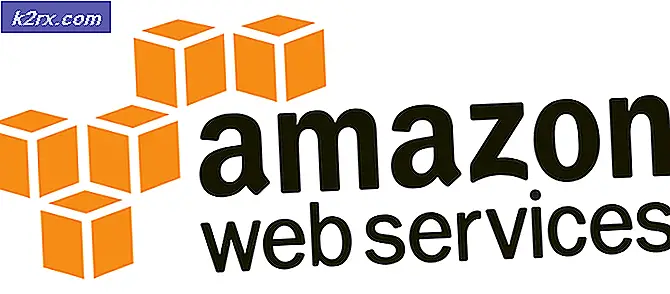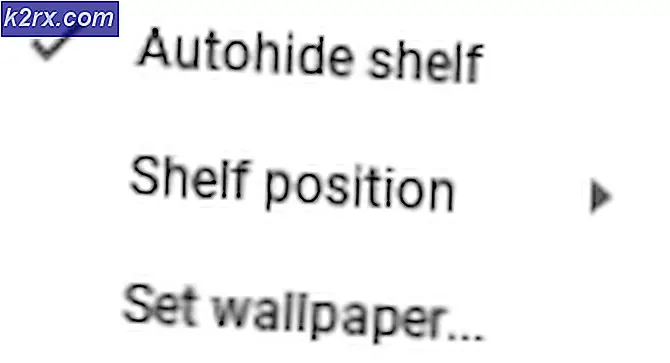แก้ไข: ไม่มีตัวเลือกการนอนหลับในเมนูพาวเวอร์
หากเมนูพลังงานของคุณไม่มีตัวเลือกสลีปอาจเป็นเพราะการตั้งค่าพลังงานของระบบการกำหนดค่านโยบายกลุ่มภายในเป็นต้นมีรายงานหลายฉบับที่ส่งโดยผู้ใช้ซึ่งระบุว่าไม่มีตัวเลือกสำหรับโหมดสลีปในเมนูเปิด / ปิด ตามรายงานบางฉบับปัญหาเกิดขึ้นหลังจากที่พวกเขาอัปเดตระบบ Windows 10 ในขณะเดียวกันสำหรับบางคนการอัปเกรดเป็น Windows 10 อาจเป็นสาเหตุได้
โหมดสลีปมีแนวโน้มที่จะมีประโยชน์มากในบางสถานการณ์และผู้ใช้ส่วนใหญ่จะใช้ หากคุณยังไม่ทราบด้วยโหมดสลีปคุณสามารถสั่งให้ระบบของคุณเข้าสู่โหมดสลีปซึ่งจะช่วยลดการใช้พลังงานให้น้อยที่สุดและยังคงให้เซสชันปัจจุบันทำงานอยู่ อย่างไรก็ตามคุณสามารถแก้ไขปัญหาได้โดยอ่านบทความนี้
สาเหตุของปัญหา Missing Sleep Option ใน Windows 10 คืออะไร
ตัวเลือกการนอนหลับที่หายไปในเมนูเปิด / ปิดอาจเกิดจากหลายปัจจัยอย่างไรก็ตามส่วนใหญ่เกิดจากสาเหตุต่อไปนี้ -
เมื่อเข้าสู่แนวทางแก้ไขคุณสามารถหลีกเลี่ยงปัญหาของคุณได้โดยทำตามการแก้ไขที่ระบุไว้ด้านล่าง โปรดตรวจสอบให้แน่ใจว่าคุณใช้บัญชีผู้ดูแลระบบและคุณปฏิบัติตามแนวทางแก้ไขที่ให้ไว้ตามลำดับเดียวกันกับที่ให้ไว้เพื่อให้แน่ใจว่าได้รับการแก้ไขอย่างรวดเร็ว
โซลูชันที่ 1: การตรวจสอบการตั้งค่าพลังงาน
ในบางกรณีตัวเลือกโหมดสลีปของคุณจะหายไปเนื่องจากคุณได้กำหนดการตั้งค่าพลังงานของคุณไว้เช่นนี้ เพื่อกำจัดความเป็นไปได้ตรวจสอบให้แน่ใจว่าคุณได้เปิดใช้งานโหมดสลีปในหน้าต่างการตั้งค่าตัวเลือกพลังงาน วิธีการทำมีดังนี้
- ไปที่ไฟล์ เมนูเริ่มต้น และเปิดไฟล์ แผงควบคุม.
- ตั้ง ดูโดย ถึง ไอคอนขนาดใหญ่ จากนั้นเลือก ตัวเลือกด้านพลังงาน.
- ทางด้านซ้ายมือให้คลิกที่ "เลือกการทำงานของปุ่มเปิด / ปิดเครื่อง’.
- คลิก เปลี่ยนการตั้งค่าที่ไม่สามารถใช้งานได้ในขณะนี้.
- ภายใต้ การตั้งค่าปิดเครื่องตรวจสอบให้แน่ใจ นอน ถูกตรวจสอบแล้วคลิก บันทึกการเปลี่ยนแปลง.
โซลูชันที่ 2: การแก้ไขนโยบายกลุ่มภายใน
อีกวิธีหนึ่งในการแก้ไขปัญหาของคุณคือการแก้ไขนโยบายกลุ่มท้องถิ่นของคุณ มีนโยบายเฉพาะสำหรับการแสดงตัวเลือกการนอนหลับในเมนูเปิด / ปิด หากปิดใช้นโยบายตัวเลือกการนอนหลับจะไม่ปรากฏในเมนูเปิด / ปิด วิธีเปลี่ยนนโยบายมีดังนี้
- กด คีย์ Windows + R เพื่อเปิด วิ่ง.
- พิมพ์เป็น "gpedit.msc’แล้วกด ป้อน.
- หลังจากนั้นไปที่เส้นทางต่อไปนี้:
การกำหนดค่าคอมพิวเตอร์ -> เทมเพลตการดูแลระบบ -> ส่วนประกอบของ Windows -> File Explorer
- ในบานหน้าต่างด้านขวามือให้ค้นหา "แสดงการนอนหลับในเมนูตัวเลือกการใช้พลังงาน’แล้วดับเบิลคลิก
- เปลี่ยนเป็น เปิดใช้งาน, ตี สมัคร จากนั้นคลิก ตกลง.
- รีสตาร์ทระบบของคุณ
แนวทางที่ 3: การเปิดโหมดสแตนด์บาย
Standby หรือ InstantGo เป็นคุณลักษณะของ Windows 10 และ 8 ที่ช่วยให้คุณรักษาการเชื่อมต่อเครือข่ายหลังจากที่ระบบของคุณเข้าสู่โหมดสลีป หากปิดใช้งานคุณสมบัตินี้อาจทำให้ตัวเลือก Sleep หายไป วิธีเปิดใช้งานมีดังนี้
- กด คีย์ Windows + R เพื่อเปิด วิ่ง.
- พิมพ์เป็น "regedit’แล้วกด ป้อน.
- ไปที่เส้นทางต่อไปนี้:
HKEY_LOCAL_MACHINE \ SYSTEM \ CurrentControlSet \ Control \ Power
- หลังจากนั้นในบานหน้าต่างด้านขวามือให้ค้นหาและดับเบิลคลิก CsEnabled สำคัญ.
- ตั้งค่าเป็น 1 จากนั้นคลิก ตกลง.
- รีสตาร์ทระบบของคุณ
บันทึก:
หากคุณไม่พบไฟล์ CsEnabled คีย์จากรายการคีย์หมายความว่าระบบของคุณไม่รองรับโหมดสแตนด์บาย โปรดข้ามไปที่แนวทางแก้ไขปัญหาถัดไป
แนวทางที่ 4: การติดตั้งไดรเวอร์การ์ดแสดงผล
สำหรับผู้ใช้บางรายปัญหาเกิดจากไดรเวอร์การ์ดแสดงผล หากระบบของคุณไม่มีไดรเวอร์อะแดปเตอร์วิดีโออาจทำให้เกิดปัญหาได้ โดยปกติ Windows 10 จะติดตั้งไดรเวอร์การ์ดแสดงผลด้วยตัวเองอย่างไรก็ตามในกรณีที่ไม่เป็นเช่นนั้นคุณจะต้องดำเนินการด้วยตนเอง เพียงไปที่เว็บไซต์ของผู้ผลิตค้นหาไดรเวอร์ของการ์ดดาวน์โหลดแล้วติดตั้ง หลังจากนั้นรีสตาร์ทระบบของคุณและดูว่าสามารถแก้ไขปัญหาของคุณได้หรือไม่